時間:2024-02-07 來源:互聯網 瀏覽量:
在現代辦公環境中,打印機已經成為了一項必備的工具,而對於新購買的愛普生打印機來說,我們可能需要進行一些測試來確保其正常工作。愛普生打印機如何測試打印呢?在Mac操作係統下,又該如何打印測試頁呢?本文將為大家介紹這些問題的解決方法。無論是初次使用打印機的新手,還是已經熟練掌握使用技巧的老手,我們都能從中獲得一些實用的技巧和建議,以確保打印機的正常使用。
具體步驟:
1.點擊電腦左下角windows標誌,找到“設備和打印機”。點擊進入。
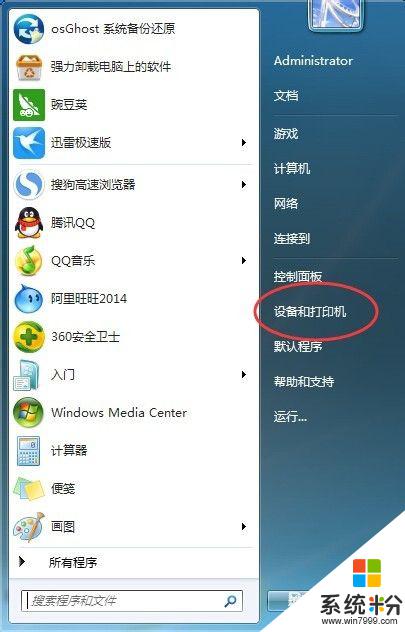
2.進入後找到安裝的打印機。
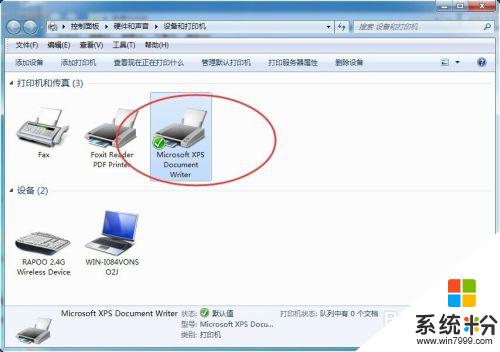
3.單擊右鍵,找到“打印機屬性”,不是最後的“屬性”。
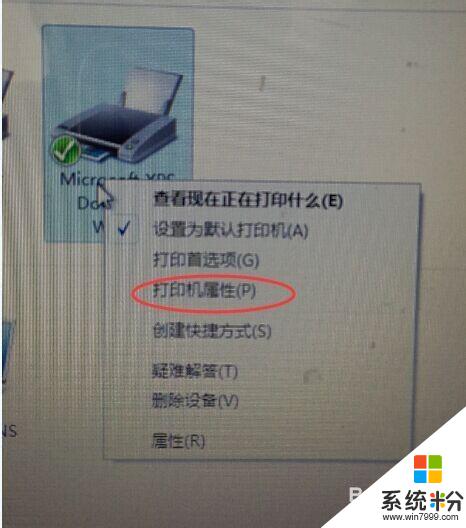
4.進入後找到“打印測試頁”,點擊就會開始打印了。
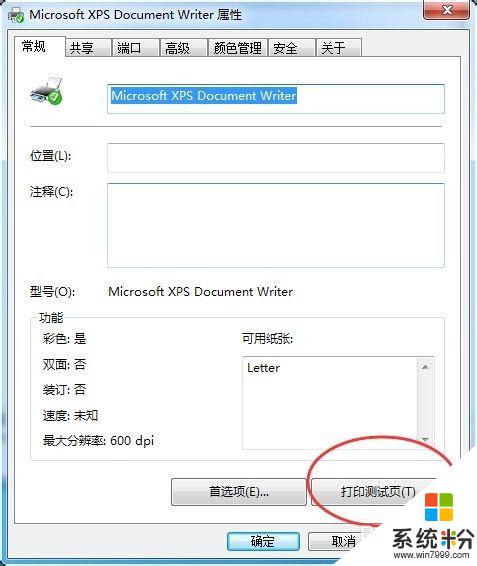
5.測試頁出來後,就說明打印機安裝正確。
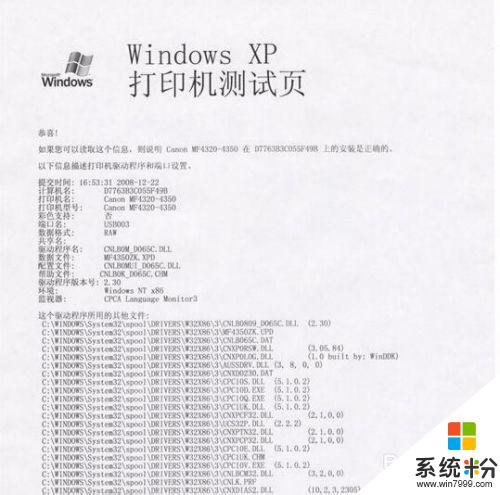
以上是關於如何測試愛普生打印機打印的全部內容,如果您遇到了相同的問題,可以參考本文中介紹的步驟進行修複,希望這對大家有所幫助。